
今回は、3Dプリンター「Creality3D CR-10S」を使って、ノズルの横にボールペンを取り付けられる「ペンマウント」を作ってみました。
ボールペンを差し込みネジで閉めることで、思いのほかしっかりと固定できています。
3Dプリンターでお絵描きみたいな使い方もできるのでチェックしてみてください。
もくじ
はじめに
今回紹介する内容は「3Dプリンターでペンマウントを作る」という記事です。
まずはこちらをチェックしてください。
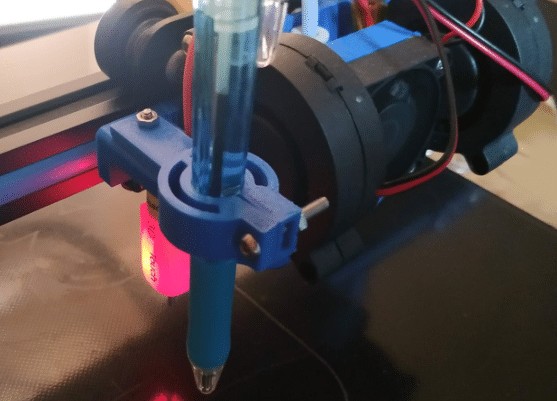
こんな感じで、3Dプリンターにペンを取り付けることができました。
使い方のイメージとしては、3Dプリンターでフィラメントを使わず「直接書かせる」という感じ。


3DTouchのネジ部分に固定しました。

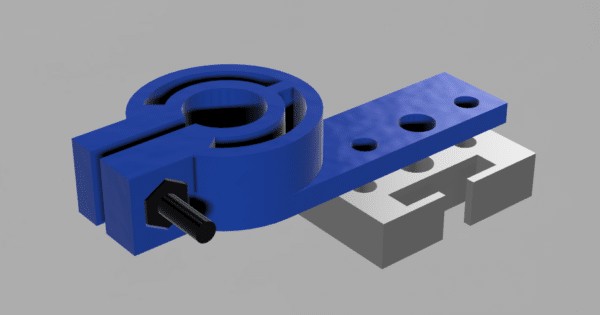
ペンマウントのダウンロードはこちら
実際に作成した「ペンマウントのモデル」はこちらからダウンロードできます。
ただ、先ほども紹介した通り、固定する3Dプリンターの形状が変わっているので注意してください。
以前「オートレベリング準備編」で紹介した3DTouchマウントのモデルを使っている方は、それに重ねる形でマウントできると思います。
ペンマウントのモデルはこんな感じ
今回のペンマウントは「Fusion360」を使ってモデリングしました。
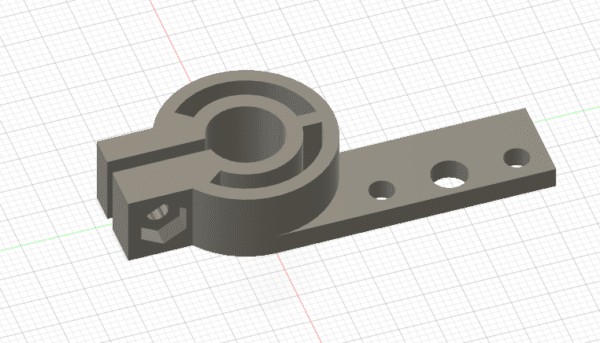
こんな感じで、ペンを通した後「ネジで固定」できるようになっています。
実際に使ってみた感じ、ペンマウントを使うときはかなりしっかり固定しないと、印刷途中で高さがずれてしまいました。
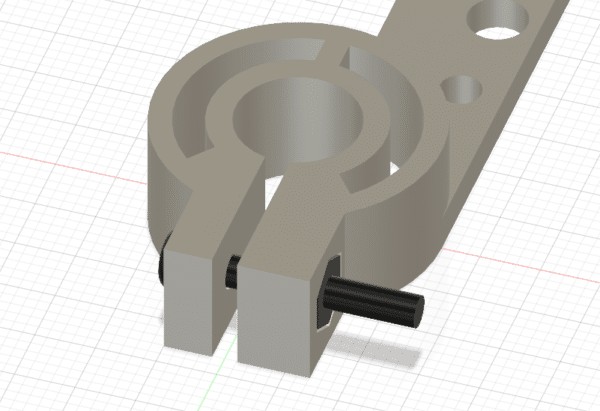
今回使用したペンの太さは「約10mm」
ボールペンのペン先も、太めな方がきれいに印刷できると思います。

使用したネジ
ペンマウントと3DTouchのマウントを固定するために使用したネジは「3DTouchに付属していたM2.5ネジ」
ペンを固定するために使用したネジは「M3ネジ」と「ナット」となっています。

ネジを閉めることで、よりしっかりペンを固定できます。
私は、こちらのネジセットを使いました。
実際に取り付けてみるとこんな感じ。
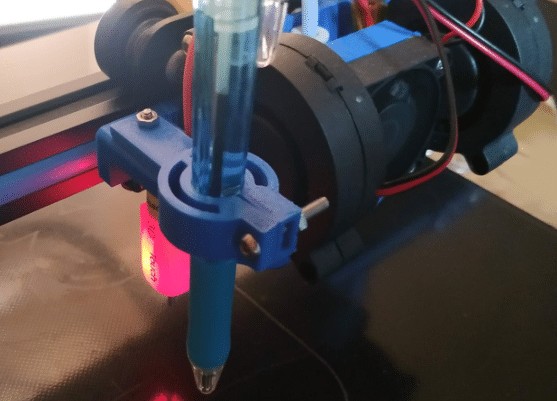

使用した3Dプリンター
今回の造形で使用した3Dプリンターは「Creality3D CR-10S」
いつも使っているやつですね。
純正のCR-10Sとは違い「オートベッドレベリング」や「デュアルファン」などを改造してあります。
使用したフィラメント
今回の造形で使用したフィラメントは「Comgrow PLAフィラメント ブルー」
現在、Amazonでの取り扱いは終了していました。

ノズル周りで使用するので「ABS」のような耐熱温度が高いフィラメントの方が良いかもと思いましたが、PLAでも全く問題ありませんでした。
ペンマウントでロゴを書いてみた
完成したペンマウントを使って、前回紹介した「ロゴ」を印刷してみました。
お絵描きなどで使える「PNG画像を3Dモデルとして保存する方法」はこちらからチェックしてみてください。
実際にボールペンで書いてみたロゴがこちら!
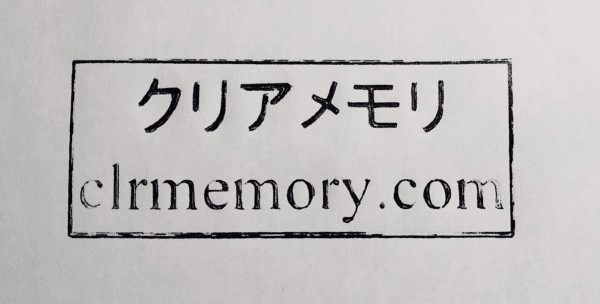
ところどころボールペンがかすれてしまいましたが、インクジェットプリンターで印刷したみたいにプリントできました。
通常の造形とは違うのでノズルやヒートベッドの温度は0。
リトラクション(引き戻し)やビルドプレート密着性なども、ペンマウント専用のプロファイルとなっているので注意してください。
ペンマウントでお絵描きしてみた
同じように、ペンマウントを使って「お絵描き」もしてみました。
今回はポケモンのイラストから3Dモデルを作成し、Curaでプリントしています。


まとめ
今回紹介したように、3Dプリンターに取り付ける「ペンマウント」を作ってみました。
正直、普通のプリンターで印刷した方が早くてきれいにプリントできます。
ただ、3Dプリンターで2Dの物を作るというちょっと変わったことができるので、興味のある方はチェックしてみてください。
ではまた。



























































